O software de gravação de DVD tornou a produção de DVD muito mais conveniente para usuários modernos. Desde o desenvolvimento dessas ferramentas, os usuários agora podem salvar seus vídeos favoritos em armazenamento físico que pode ser acessado offline. Além disso, os vídeos em DVD agora podem ser apreciados sem a necessidade de comprar lançamentos oficiais, desde que esses usuários tenham cópias digitais dos vídeos que desejam assistir. Com isso em mente, exploraremos 10 dos melhor software de gravação de DVD grátis que podem ser usados hoje, incluindo seus melhores recursos, prós e contras para ajudar nossos leitores a decidir qual deles é a opção ideal, dependendo de suas necessidades.
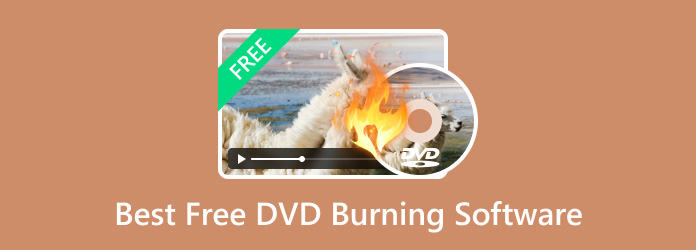
- Parte 1. Como selecionar o melhor software de gravação gratuito
- Parte 2. Os 10 melhores softwares de gravação gratuitos
- Parte 3. Como gravar DVDs de graça
- Parte 4. Perguntas frequentes sobre o melhor software de gravação gratuito
Parte 1. Como selecionar o melhor software de gravação gratuito
Antes de prosseguir para nossa lista oficial, vamos primeiro definir os critérios que selecionamos para escolher o melhor software gratuito de gravação de DVD para Windows 10/11 ou macOS. No total, determinamos seis critérios para escolher o melhor software gratuito de gravação de DVD. Cada uma dessas medições foi selecionada com base em seus efeitos no processo de gravação de DVD, começando pelos formatos suportados, saída de DVD, desempenho, acessibilidade, limitações e personalização.
Para ajudar você a entender melhor por que esses critérios foram selecionados para determinar os melhores criadores de DVD gratuitos, adicionamos uma explicação para cada fator para fornecer detalhes completos. Para saber mais sobre eles, continue lendo abaixo.
Formatos de entrada
O fator mais importante a ser considerado ao procurar um gravador de DVD freeware eficaz são os formatos de vídeo digital suportados. Ao aprender qual formato de entrada o software suporta, os usuários em potencial poderão determinar se o software de criação de DVD gratuito escolhido pode processar o vídeo digital que eles têm em mãos.
Tipos de DVD de saída
Além do formato de vídeo digital suportado, outro fator a ser considerado ao procurar um software de autoria de DVD gratuito é o tipo de DVD saída disponível para cada software de gravação. Isso significa que a ferramenta deve ter a opção de gravar arquivos em DVDs como um vídeo de DVD comum, como um arquivo ISO ou como uma pasta de DVD. Se esse for o caso, os usuários em potencial poderão selecionar a melhor ferramenta de gravação de DVD, dependendo de suas necessidades. Os usuários que desejam gravar vídeos podem selecionar a ferramenta que pode gravar apenas vídeos. Enquanto isso, os usuários que desejam usar DVDs para fins de armazenamento podem selecionar opções mais versáteis.
Velocidade de gravação de DVD
Talvez o fator mais importante para determinar o desempenho de um gravador de DVD gratuito para Mac ou Windows seja sua velocidade de gravação de DVD. Ao usar a eficiência de processamento como uma medida de desempenho, nossos revisores receberam um fator definitivo para medir a qualidade de cada ferramenta. Simplificando, o software com um processo de gravação de vídeo mais rápido pode ser considerado a melhor opção, pois pode determinar especificamente a otimização e o desempenho geral da ferramenta.
Fácil de usar
Embora não seja tão importante quanto o desempenho e o suporte ao formato de entrada, a acessibilidade é outro fator que deve ser considerado ao procurar um bom software gratuito de gravação de DVD. Isso ocorre porque a maior facilidade de uso poderá tornar o software mais confiável para usuários que não estão tão familiarizados com ferramentas de gravação de DVD. Isso significa essencialmente que o software projetado para ser simples atrairá mais usuários, não importa quais sejam suas habilidades técnicas atuais. Para usuários iniciantes de DVD, o fator amigável para iniciantes pode ser uma de suas prioridades ao procurar um software que eles usarão.
Limitações
Como todas as ferramentas que apresentaremos serão gratuitas, limitações são esperadas para a maioria delas. Com isso em mente, as opções com limitações mínimas se tornarão as principais opções, especialmente aquelas com recursos de bônus, como um criador de DVD gratuito sem marca d'água, sem limite de tamanho e suporte para a maioria dos formatos de entrada.
Recursos de edição
Embora em último lugar na lista, os recursos de edição devem sempre ser considerados, especialmente para usuários que desejam inserir vários vídeos em DVDs grandes. Por isso, um criador de DVD gratuito para Windows 10/11 ou Mac que tenha editores de menu de DVD bônus terá pontos de bônus. Esta é outra boa adição aos editores de vídeo padrão normalmente encontrados em softwares de criação de DVD.
Por que as avaliações do Bluraycopys são confiáveis
- O processo de seleção de produtos para o software que analisamos envolve uma pesquisa completa sobre a demanda e a popularidade do mercado.
- A equipe de conteúdo da Bluraycopys avaliou os recursos de todos os softwares de gravação de DVD apresentados testando cada ferramenta.
- Durante a fase de testes de cada software de gravação de DVD, avaliamos meticulosamente vários parâmetros importantes, como formatos de entrada, tipos de DVD de saída, velocidade de gravação de DVD, facilidade de uso, limitações e recursos de edição.
- O processo de revisão também usa informações coletadas dos usuários de cada software de gravação de DVD, avaliando seus comentários juntamente com avaliações de sites de avaliação confiáveis.
- Coletamos e analisamos ativamente o feedback dos usuários, não apenas em relação ao software Blu-ray Master em destaque, mas também sobre todos os produtos de outros concorrentes do setor.
Parte 2. Os 10 melhores softwares de gravação gratuitos
Topo 1. Blu-ray Master DVD Creator

Sobre classificações
Melhor usado para: Processo de gravação de DVD ou Blu-ray eficiente e de alto desempenho.
Começaremos esta lista destacando o software de gravação de DVD mais eficaz em termos de desempenho, formato de entrada, saída de DVD, facilidade de uso e versatilidade geral, com nada menos que Criador de DVD do Blu-ray Master software. Este software foi selecionado como a opção top 1 nesta lista devido ao seu desempenho com cada conjunto de critérios para revisão. Simplificando, o DVD Creator da Blu-ray Master é o melhor em termos de formatos de entrada, tipos de DVD de saída, velocidade de gravação de DVD, facilidade de uso, limitações e recursos de edição.
Esta ferramenta é a mais capaz nesta lista em termos de seus arquivos de entrada suportados, tornando-a uma opção sólida para o processo moderno de gravação de DVD usando qualquer formato digital. Seu amplo formato de saída de DVD aprimora ainda mais esse recurso, pois pode gravar arquivos digitais em várias opções, como vídeos de DVD gravados, imagens ISO ou pastas de DVD. Além disso, seu desempenho é o melhor nesta lista, pois pode concluir o processo de gravação mais de 50x mais rápido do que as ferramentas regulares. Esse desempenho permaneceria o mesmo mesmo se recursos de edição adicionais fossem adicionados ao processo de gravação de DVD.
Com todos esses recursos combinados com limitações mínimas e facilidade de uso, o DVD Creator é uma ótima opção se você deseja usar um software confiável de gravação de DVD.
Download grátis
Para Windows
Download seguro
Download grátis
para macOS
Download seguro
Principais características:
- Opções de gravação de dados em DVD/Blu-ray, ISO e pastas.
- Processa 50x mais rápido que outras ferramentas de gravação de DVD.
- Vídeos digitais podem ser editados antes do processo de gravação.
- Modelos de menu de DVD personalizáveis.
- Interface simples de entender.
Prós
- O menu do DVD pode ser editado usando modelos.
- Aceleração de GPU para maior desempenho.
- Os vídeos gravados terão qualidade sem perdas.
Contras
- Pequenas diferenças nas versões para Windows e Mac.
Topo 2. CDBurnerXP
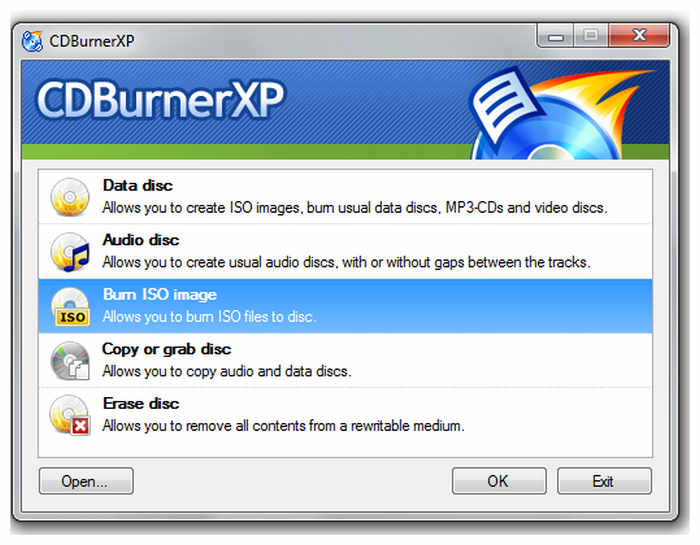
Sobre classificações
Melhor usado para: Computadores Windows mais antigos.
Se você estiver usando um computador Windows com pouca potência, o CDBurnerXP é um dos softwares de gravação de DVD grátis mais confiáveis para você. Este software é otimizado para todas as versões do Windows, do Windows 2000 ao Windows 10. Infelizmente, ele não pode ser usado em computadores com Windows 11, tornando essa limitação uma barreira real para alguns usuários.
Principais características:
- Suporta DVDs, CDs e Blu-ray.
- Suporta gravação e extração de arquivos ISO.
- Interface multilíngue.
- Otimizado para o sistema operacional Windows.
- Funciona bem em hardware mais antigo.
Prós
- Especializado em gravar arquivos de áudio.
- Funciona bem com CDs.
Contras
- Suporte limitado para gravação de vídeos.
- Não está disponível para a plataforma Windows 11.
Top 3. AnyBurn
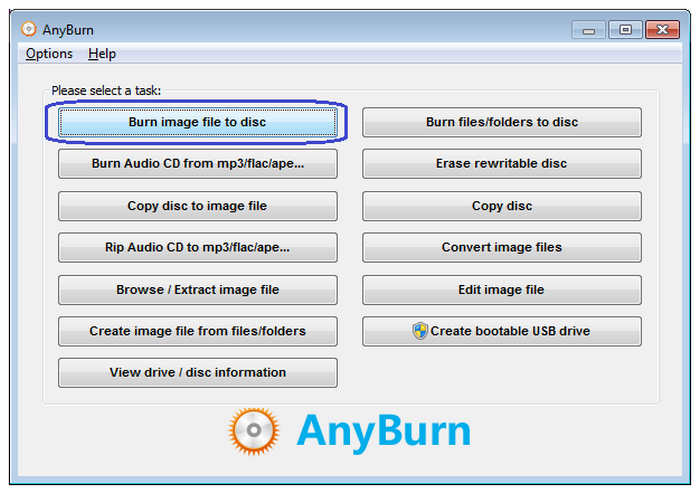
Sobre classificações
Melhor usado para: Gravar arquivos ISO copiados de outros discos em outro.
Ao procurar um software de gravação de DVD que possa replicar imagens ISO de outros discos, AnyBurn é talvez a melhor opção. Isso ocorre porque a ferramenta é altamente otimizada para processar imagens ISO. Com isso em mente, usuários que procuram uma ferramenta para processar arquivos de imagem de DVD devem ter o AnyBurn como uma de suas principais opções.
Principais características:
- Ele pode ser usado para gravar arquivos ISO em DVD, Blu-ray e CDs.
- Suporta gravação de pastas para DVD, CD e Blu-ray.
- Opção de gravação de áudio para CDs.
- Ele pode ser usado para criar unidades USB inicializáveis para computadores Windows.
- Baixo requisito de hardware do sistema.
Prós
- Especializado em gravar arquivos de áudio.
- Gravação de DVD-ISO de alto desempenho.
Contras
- Disponível apenas para o sistema operacional Windows.
Top 4. Ashampoo Burning Studio grátis
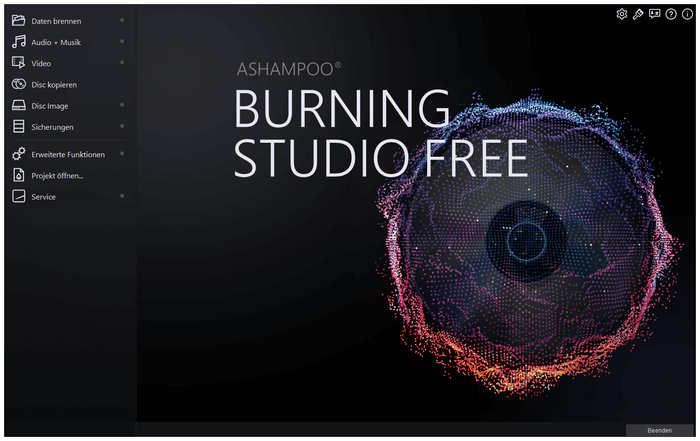
Sobre classificações
Melhor usado para: Iniciantes na gravação de DVD, pois é simples de usar.
O melhor software de gravação de DVD para iniciantes é o Estúdio de queima de Ashampoo versão gratuita. Isso foi possível graças ao design da interface da ferramenta, que é focado exclusivamente na facilidade de uso. Apesar disso, ela ainda é equipada com recursos avançados que seriam úteis até mesmo para usuários avançados.
Principais características:
- Interface simples de entender.
- Também oferece recursos avançados para usuários experientes.
- Ele pode ser usado para gravar arquivos de áudio em CDs.
- Pastas gravadas podem ser protegidas com uma senha.
- Constantemente atualizado e desenvolvido.
Prós
- Simples de usar para iniciantes.
- Usuários experientes ainda podem usar seus recursos avançados.
Contras
- O suporte de entrada para vídeos digitais não está especificado no site deles.
Top 5. BurnAware grátis
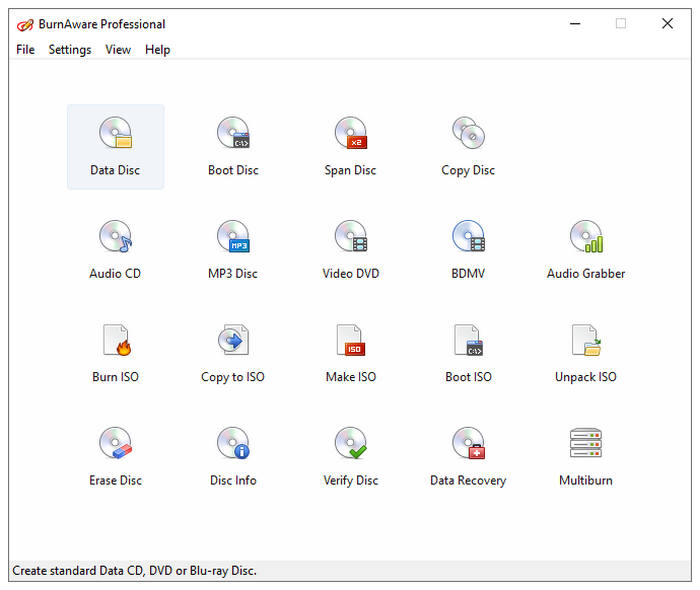
Sobre classificações
Melhor usado para: Recuperando imagens ISO de discos danificados.
Se você tem um grande estoque de DVDs antigos e está procurando uma maneira de fazer mais e recuperar filmagens mais antigas, BurnAware é a opção para você. Além de seu recurso padrão como software de gravação de DVD, esta ferramenta também se destaca na recuperação de dados de discos danificados como um arquivo ISO.
Principais características:
- Gravação de dados padrão para DVD, CD e Blu-ray.
- Ele pode ser usado para extrair arquivos de imagens ISO.
- Ele pode ser usado para recuperar arquivos de discos danificados.
- Oferece diversas edições e versões.
- Suporta gravação de discos multissessão.
Prós
- Vários planos de atualização para usuários pagantes.
- Ideal para recuperar dados de discos danificados.
Contras
- Sua versão gratuita tem recursos limitados em comparação aos planos pagos.
Top 6. DVDStyler
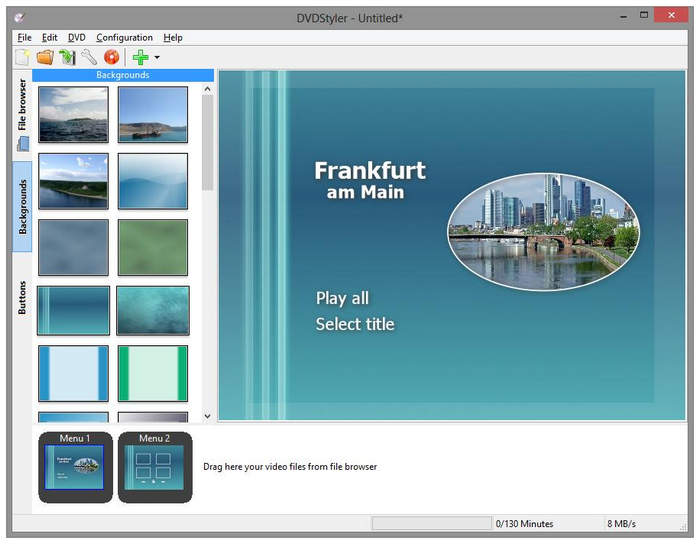
Sobre classificações
Melhor usado para: Personalização de vídeos em DVD com menus.
Um dos pontos fortes dos DVDs é seu grande tamanho de armazenamento. Por isso, vários vídeos podem ser gravados neles, com um menu de DVD separando cada vídeo. DVDStyler é a melhor opção para isso, especialmente para usuários que desejam adicionar vários vídeos aos seus DVDs.
Principais características:
- Fornece vários modelos para menus de DVD.
- Legendas e faixas de áudio podem ser adicionadas aos vídeos.
- Amplo suporte a formatos de entrada.
- Funciona bem em computadores com processadores multi-core.
- Desenvolvido como um software de código aberto.
Prós
- Desenvolvido como um software de código aberto.
- Recurso de personalização do menu do DVD.
Contras
- O processamento de Blu-ray ou CD não está disponível.
- Limitado apenas ao processamento de DVD.
Top 7. Freemake Gravador de DVD grátis
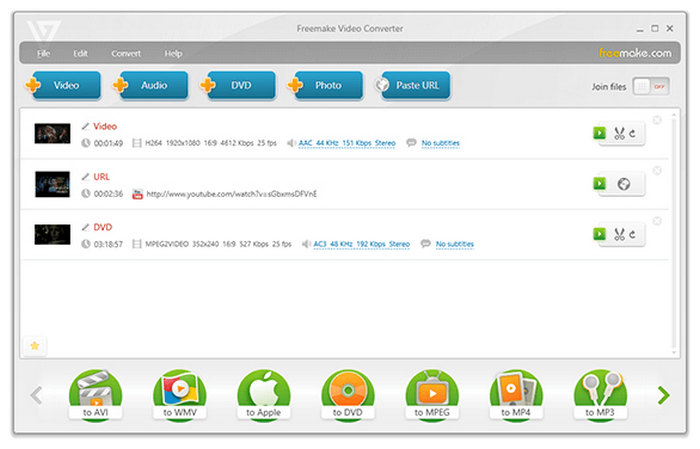
Sobre classificações
Melhor usado para: Grave vídeos de formato longo sem se preocupar com a qualidade.
Como os DVDs também podem atuar como armazenamento offline, vídeos de formato longo são um dos tipos de arquivo mais comuns gravados neste hardware. Se essa descrição atende às suas necessidades, não procure mais do que o Freemake Free DVD Burner. Capaz de armazenar vídeos por até 40 horas, esta ferramenta é a opção ideal para armazenamento de vídeo offline, especialmente para câmeras de CFTV. O armazenamento offline é importante para este tipo de filmagem, pois será menos suscetível a adulteração.
Principais características:
- Suporta vídeos de até 40 horas.
- Vídeos gravados em DVD terão qualidade sem perdas.
- Totalmente gratuito para baixar.
- Opção de menu de DVD versátil.
- Ampla seleção de modelos de menus de DVD.
Prós
- Desenvolvido exclusivamente para computadores com Windows 10.
- Ele pode ser usado para extrair e copiar dados de DVD.
Contras
- A gravação de CD não está disponível.
- Os formatos de entrada de áudio suportados não estão especificados no site.
Top 8. Movavi Video Suite
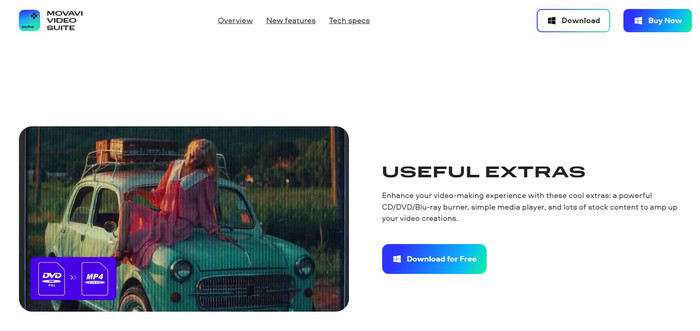
Sobre classificações
Melhor usado para: Usuários que buscam um software de processamento de vídeo versátil.
Embora mais popular como um editor de vídeo online, o Movavi Video Suite, a versão desktop da ferramenta online da Movavi, tem um recurso dedicado de gravador de DVD, CD e Blu-ray. Infelizmente, esse recurso foi tratado neste software apenas como um recurso bônus, então seus recursos de gravação são bem básicos.
Principais características:
- Funciona como um editor de vídeo totalmente funcional.
- Os vídeos editados podem ser gravados logo após o processo.
- Ferramenta altamente versátil.
- As gravações de tela podem ser gravadas em DVDs.
- Recursos simples de gravador de DVD, CD e Blu-ray.
Prós
- Repleto de recursos de processamento de vídeo mais avançados.
Contras
- O recurso de queimador é apenas uma adição secundária.
- Desenvolvido mais para ser um editor de vídeo.
Top 9. Windows Media Player
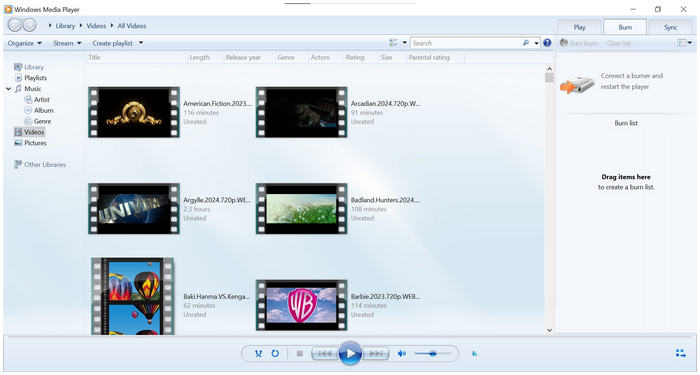
Sobre classificações
Melhor usado para: Usuários do Windows que não desejam baixar outro software.
A opção padrão de gravação de DVD para computadores Windows não é outra senão o Windows Media Player. Embora mais popular como um software de tocador de mídia, esta ferramenta tem um recurso secundário como uma ferramenta de gravação de DVD. Além disso, ela pode fornecer os serviços básicos que a maioria dos usuários está procurando por tais ferramentas. Também ajuda que esta opção possa ler vídeos diretamente no seu computador para um processo de gravação mais conveniente. No entanto, ela não tem os recursos mais avançados que estão presentes em outras opções nesta lista.
Principais características:
- Disponível por padrão para todos os computadores Windows.
- Pode ser usado como um reprodutor de mídia.
- Os vídeos salvos no seu computador podem ser selecionados para o processo de gravação.
- Suporta DVDs e CDs.
- Não precisa ser instalado.
Prós
- Disponível por padrão para todos os computadores Windows.
- Oferece recursos básicos de gravação.
Contras
- Suporte limitado ao formato de entrada.
- Suporte limitado à saída de DVD.
Top 10. Utilitário de Disco
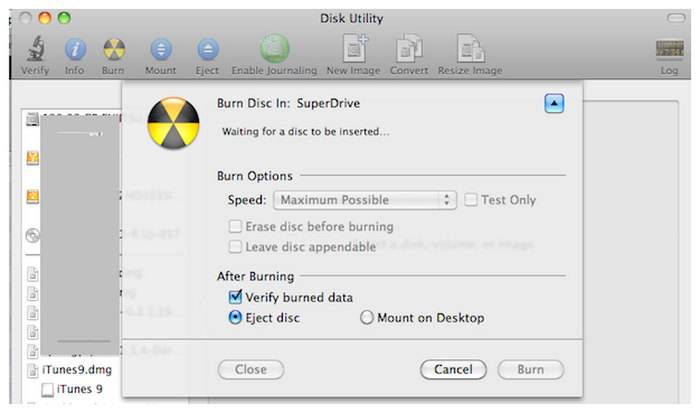
Sobre classificações
Melhor usado para: Usuários de Mac que precisam apenas de software básico de gravação.
Semelhante ao Windows Media Player, os computadores Mac também podem aproveitar o software de gravação de DVD integrado com nada menos que o recurso Utilitário de Disco. Para a maioria dos usuários da Apple, o Utilitário de Disco é o caminho a seguir. No entanto, essa opção pode ser complicada de localizar em versões modernas. Com isso em mente, usar a opção de preferências do Finder é outra maneira de acessar esse software de gravação de DVD. Como é uma opção padrão, essa ferramenta é útil na melhor das hipóteses e incapaz de fazer opções mais avançadas.
Principais características:
- Usuários da Apple podem usá-lo por padrão.
- Não precisa ser instalado.
- Fácil de usar em computadores Apple mais antigos.
- Velocidade de processamento rápida.
- Bem otimizado para sua plataforma.
Prós
- Ferramenta integrada para todos os computadores Apple.
- Não precisa ser instalado.
Contras
- Os computadores Apple modernos podem ter dificuldade em localizar o recurso Utilitário de Disco.
- As configurações do Finder precisam ser ajustadas para acessá-lo.
Tabela de comparação detalhada para cada ferramenta em destaque
| Software de gravação de DVD | Formatos de entrada suportados | Arquivos de DVD de saída suportados | Plataformas Suportadas |
| Blu-ray Master DVD Creator | • MP4 • Vídeo em movimento • HEVC • MKV • MOV • MP3 • 3GP • Arquivos FLAC • FLV • Consumo de GPL • CAA • AVC AVI e mais. | • Discos DVD • Pasta DVD • Arquivo ISO de DVD • Discos Blu-ray • Pasta Blu-ray Arquivo ISO Blu-ray | • Janelas • Mac OS |
| CDBurnerXP | • MP3 • Formato WAV • OGG • Arquivos FLAC • WMA • MACACO • CPM • ALAC da Virgínia Ocidental | • Discos DVD • ISO de DVD • CD ISO • CD de áudio | • Windows XP para 10 |
| AnyBurn | • MP3 • Formato WAV • Arquivos FLAC • WMA • MACACO M4A | • Discos DVD • Pasta DVD • Arquivo ISO de DVD • Discos Blu-ray • Pasta Blu-ray • Arquivo ISO Blu-ray | • Janelas |
| Ashampoo Burning Studio grátis | • MP3 • Formato WAV • WMA • MP4 • MKV • MOV • AVI • Suporte não especificado para arquivos de vídeo digital. | • Discos DVD • Pasta DVD • Arquivo ISO de DVD • Discos Blu-ray • Pasta Blu-ray • Arquivo ISO Blu-ray • Discos CD • Pasta de CD • Arquivo ISO do CD | janelas |
| BurnAware grátis | • MP3 • Formato WAV • WMA • MP4 • MKV • MOV • AVI • Suporte não especificado para arquivos de vídeo digital. | • Discos DVD • Pasta DVD • Arquivo ISO de DVD • Discos Blu-ray • Pasta Blu-ray • Arquivo ISO Blu-ray • Discos CD • Pasta de CD • Arquivo ISO do CD | janelas |
| DVDStyler | • AVI • MOV • MP4 • MPEG • OGG • Vídeo em movimento • MPEG-2 • MPEG-4 • DivX • Xvídeo • MP2 • MP3 • AC-3 e mais. | • Discos DVD • Pasta DVD • Arquivo ISO de DVD | • Janelas • Mac OS • Linux |
| Freemake Gravador de DVD Gratuito | • AVI • MP4 • MKV • Vídeo em movimento • MOV • FLV • 3GP • MP3 • Formato WAV • WMA • Arquivos FLAC • CAA • Suporte não especificado para arquivos de áudio digital. | • Discos DVD • Pasta DVD • Arquivo ISO de DVD • Discos Blu-ray • Pasta Blu-ray • Arquivo ISO Blu-ray | • Janelas |
| Suíte de vídeo Movavi | • MP4 • Vídeo em movimento • MKV • MOV • 3GP • Arquivos FLAC • Suporte FLV não especificado para arquivos de vídeo e áudio. | • Discos DVD • Discos CD • Discos Blu-ray | • Janelas • Mac OS |
| Leitor de mídia do Windows | • MP4 • Vídeo em movimento • WMA • PSA • AVI • FIA • Formato WAV • MOV • M4A • Arquivos FLAC | • Discos DVD • Discos CD • CD de áudio | • Janelas |
| Utilitário de Disco | • MP4 • Vídeo em movimento • MKV • MOV • MP3 • 3GP • ALAC • CAA | • Discos DVD • Pasta DVD • Arquivo ISO de DVD • Discos Blu-ray • Pasta Blu-ray • Arquivo ISO Blu-ray | • Mac OS |
Parte 3. Como gravar DVDs de graça
Para aprender como usar o software de gravação de DVD para produzir cópias de DVD por conta própria, consulte nosso guia fornecido abaixo que apresenta o melhor software neste artigo com ninguém menos que Criador de DVD do Blu-ray Master.
Esta seção do artigo apresentará um processo de três etapas para ajudar você a aprender como gravar vídeos digitais em hardware de DVD.
Baixe o software primeiro para facilitar seguindo nosso guia.
Download grátis
Para Windows
Download seguro
Download grátis
para macOS
Download seguro
Passo 1. Insira o DVD em branco no seu computador usando um driver interno ou externo. Abra o DVD Creator e selecione o Disco DVD opção.

Passo 2. Clique em Adicionar arquivos de mídia e selecione o vídeo do seu computador que você deseja gravar no DVD em branco.
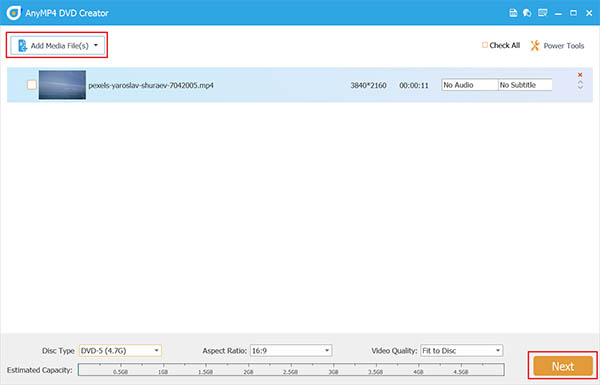
Etapa 3. Depois que o vídeo for adicionado, você pode selecionar entre os modelos disponíveis para o menu do DVD. Você também pode adicionar música de fundo personalizada ao vídeo. Caso contrário, clique em Queimar para começar a gravar o vídeo no DVD.

Seguindo esse processo simples, agora você pode produzir seus discos DVD ou Blu-ray em casa usando vídeos digitais baixados ou filmagens pessoais armazenadas em seu computador. No entanto, tenha em mente que DVDs gravados não podem ser vendidos ou usados por valor monetário, pois isso pode resultar em consequências legais.
Parte 4. Perguntas frequentes sobre o melhor software de gravação gratuito
-
O Windows 10 tem um programa de gravação de DVD?
Sim, tem. O Windows 10 pode usar o Windows Media Player para gravar vídeos. Sim, essa ferramenta multimídia é versátil o suficiente para gravar DVDs também.
-
Qual software é melhor para gravar CD e DVD?
Blu-ray Master DVD Creator é o melhor software de gravação. Isso é verdade tanto para gravação de CD quanto de DVD. A ferramenta é a mais poderosa em termos de velocidade, entrada digital e elementos de saída de DVD.
-
O Windows DVD Maker é gratuito?
Sim, é. O descontinuado Windows DVD Maker estava disponível anteriormente por padrão. No entanto, essa ferramenta não está mais disponível para hardware moderno em execução nas versões do Windows 10 ou 11.
-
É ilegal gravar um DVD para uso pessoal?
Não, não é. No entanto, certifique-se de que o DVD gravado seja usado apenas para fins pessoais. Usar DVDs gravados para benefício monetário tornará isso ilegal.
-
Os fabricantes de DVD são difíceis de usar?
Depende do que você está usando. No entanto, a maioria das ferramentas de gravação de DVD requer apenas conhecimento básico de informática para funcionar. Se você está procurando um software simples de gravação de DVD, experimente o DVD Creator do Blu-ray Master.
Empacotando
Agora que apresentamos dez softwares confiáveis de gravação de DVD grátis que você pode usar hoje, esperamos ter ajudado você a decidir qual é o melhor para suas necessidades. Se você não tem certeza de qual escolher, recomendamos o DVD Creator da Blu-ray Master como a opção ideal.
Compartilhe este artigo on-line para ajudar outros usuários que procuram software de gravação de DVD.
Mais do Blu-ray Master
- Os 4 melhores gravadores de MTS para DVD para experimentar em 2025 [gratuito e pago]
- Gravadores VOB para DVD com melhor classificação (compatível com Windows e Mac)
- 3 melhores softwares de gravação de Blu-ray 4K para PC 2025 [100% Safe]
- 9 melhores softwares de gravação de DVD recomendados [gratuitos e pagos]
- Como gravar um Blu-ray sem perdas de três maneiras magníficas
- Análise das 5 principais alternativas de ImgBurn para Windows e Mac

